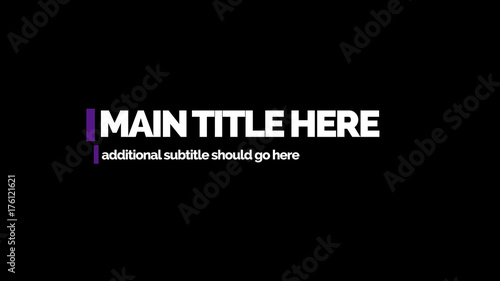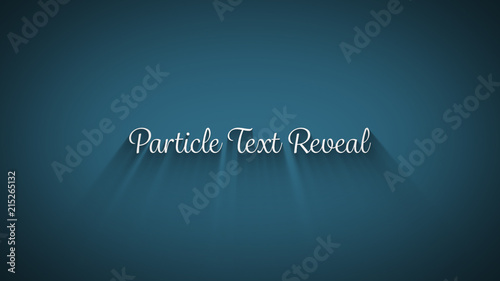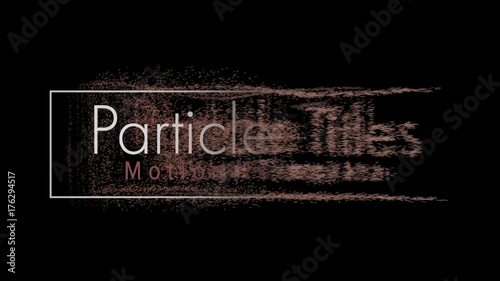iMovieから本格編集へステップアップ
Premiere Proならプロ級のテロップやタイトルが簡単に追加できます。
テンプレートも10点まで無料
📱 PCでもスマホでも簡単動画編集
Adobe Expressなら、ブラウザやアプリで直感的に動画作成・編集が可能。豊富なテンプレートでSNS投稿もおしゃれに仕上がります。無料で始められます。
Adobe Expressを無料で試すiMovie(iPhone/iPad版)トランジションの基本
iPhoneやiPad版のiMovieでは、クリップとクリップの間を自然につなぎ、視聴者にスムーズな体験を提供する「トランジション」効果を簡単に挿入できます。これにより、動画や写真の切り替わりを滑らかにしたり、シーンの転換を強調したりと、表現の幅を大きく広げることが可能です。
この記事では、iMovieで利用できるトランジションの種類、追加方法、詳細設定、そして動画をより魅力的に見せるための効果的な活用術までを解説します。初心者の方でも安心して、あなたの動画を次のレベルへと引き上げるヒントが満載です。
トランジションは自動で追加される(デフォルトはディゾルブ)
iOS/iPadOS版iMovieでは、クリップをタイムラインに追加すると、クリップ間に自動的にトランジションが挿入されます。デフォルトでは「ディゾルブ」という、前のクリップが徐々に透明になりながら次のクリップに切り替わるフェード効果が適用されます。Mac版iMovieとは異なり、モバイル版は手動で挿入する必要がないため、より手軽に編集を始められるのが特徴です。
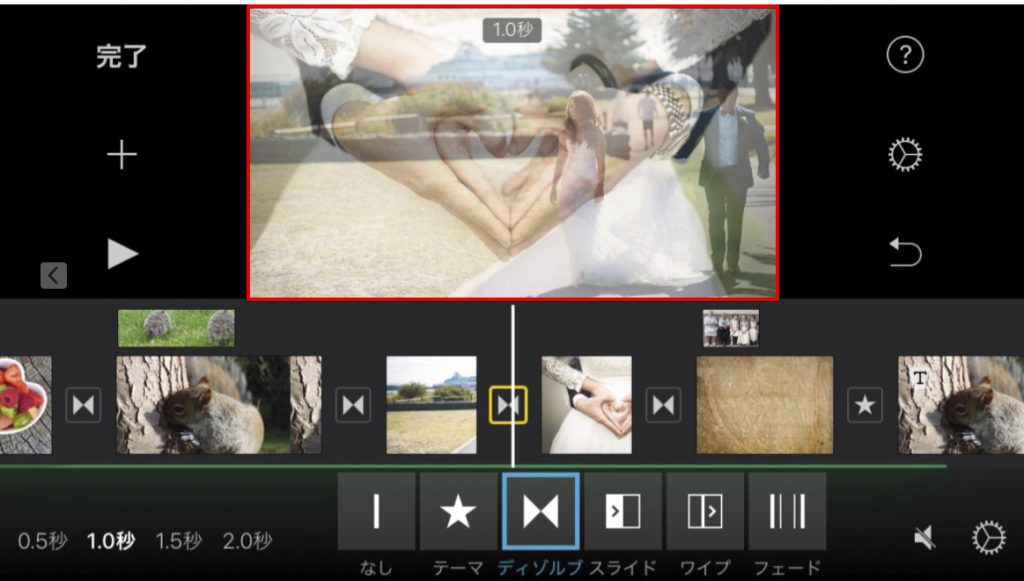

自動でトランジションが挿入されるのは便利ですが、意図しない効果になっていることもあるので、必ず確認して調整しましょう。
トランジションの変更方法
自動で挿入されたトランジション、または「なし」の状態のクリップ間に新しいトランジションを追加・変更するには、タイムライン上のクリップとクリップの間にあるトランジションアイコンをタップします。デフォルトでは「ディゾルブ」のアイコンが表示されています。
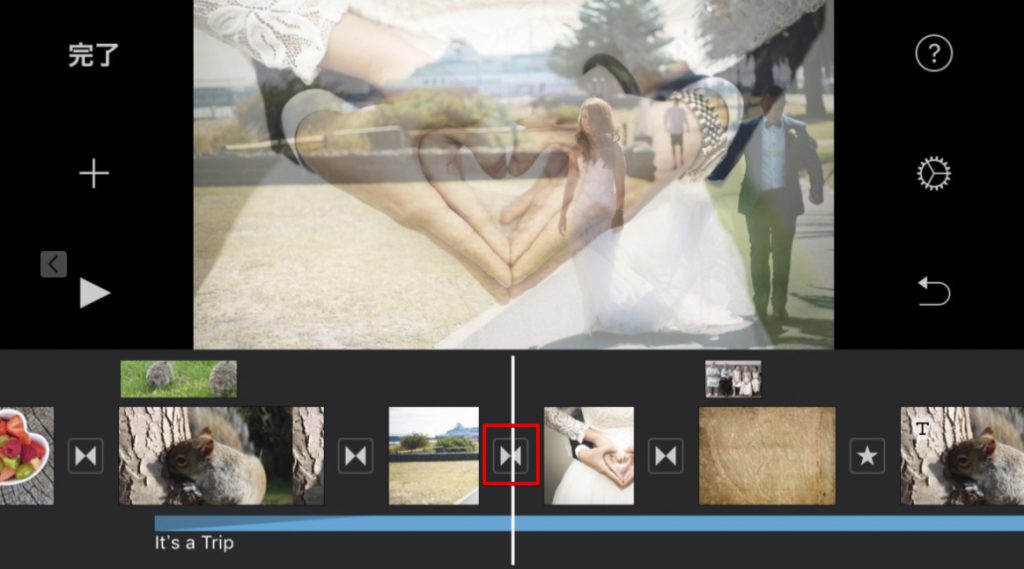
選択可能なトランジションの種類と特徴
トランジションアイコンをタップすると、画面下部に利用可能なトランジションの種類が表示されます。iPhone/iPad版iMovieで選択できるトランジションは以下の6種類です。
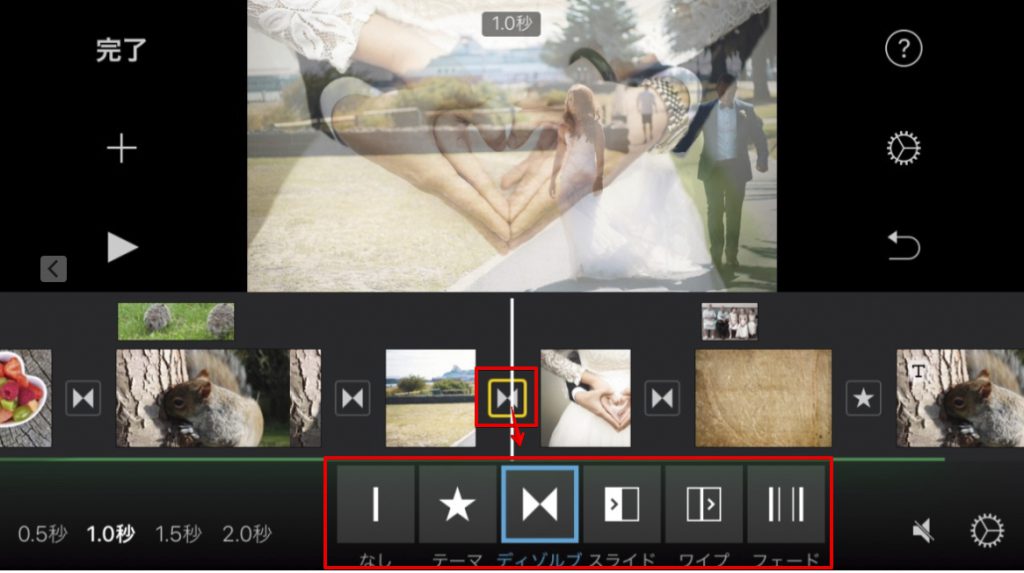
各トランジションは、動画の雰囲気や伝えたいメッセージに合わせて使い分けることが重要です。例えば、時間の経過を表現したい場合は「ディゾルブ」や「フェード」、場面の切り替わりを強調したい場合は「スライド」や「ワイプ」が効果的です。
- なし: トランジション効果を適用せず、クリップが瞬時に切り替わります。素早い場面転換や、あえて効果をつけないことで強調したい場合に利用します。
- テーマ: 選択しているムービーテーマに基づいたトランジション効果が挿入されます。テーマを切り替えることで、様々なデザインのトランジションを利用できます。
- ディゾルブ: 前のクリップが徐々に透明になり、次のクリップが浮かび上がるように切り替わるフェード効果です。最も汎用性が高く、自然な印象を与えます。
- スライド: 画面が横からスライドインしてくるような効果で切り替わります。動きがあり、場面の切り替わりを視覚的に強調したい場合に適しています。
- ワイプ: スライドと似ていますが、画面自体は静止したまま、マスク効果によって切り替わるトランジションです。特定の方向から画面が「拭き取られる」ような効果です。
- フェード: 黒い画面を挟んで不透明度が切り替わる効果です。シーンの終わりや始まりを強調したり、時間の経過を表現したりするのに使われます。
トランジションの継続時間を指定する
選択したトランジション効果の継続時間は、画面下部に表示されるオプションから指定可能です。通常、0.5秒、1.0秒、1.5秒、2.0秒のいずれかを選択できます。ただし、クリップが短すぎる場合、指定した継続時間でトランジションを挿入できないことがあるため、元のクリップの長さにも注意が必要です。


トランジションの長さは動画全体のテンポに大きく影響します。短い動画では0.5秒、ゆったりとした雰囲気なら1.0秒以上など、動画の目的に合わせて調整しましょう。
「テーマ」を活用してトランジションの選択肢を広げる
iMovieのモバイル版で利用できるトランジションは限られていますが、「テーマ」機能を活用することで、さらに多様な表現が可能になります。
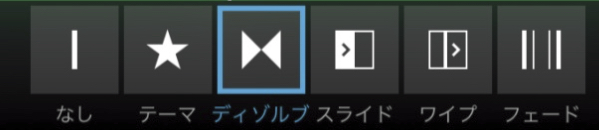
テーマを切り替えれば、より多くのトランジションの選択肢が増える
トランジションの選択肢にある「テーマ」は、選択しているムービーテーマによって効果が変わります。テーマ自体の切り替えは、プロジェクト画面の「プロジェクト設定」アイコンから行えます。iMovieには複数のテーマが収録されており、各テーマにはそれぞれ独自のトランジション効果が設定されています。好みのトランジションが見つからない場合は、テーマを切り替えて確認してみましょう。



テーマを変更すると、タイトルやBGMなどもテーマに合わせたものに変わることがあります。動画全体の雰囲気を統一したい場合に非常に有効な機能です。
プロが教える!トランジションの応用テクニックと詳細設定
iMovieのトランジションは、単に切り替わるだけでなく、サウンドエフェクトの調整や、動画全体のフェードイン/アウト設定など、さらに細かな調整が可能です。
サウンドエフェクトのON/OFF
テーマに基づいたトランジションの中には、効果音(サウンドFX)が自動的に挿入されるものがあります。この効果音が必要ない場合や、別のBGMと干渉する場合は、トランジションを選択した際に表示される「サウンドFXオフ」アイコンをタップすることで、ON/OFFを切り替えることができます。
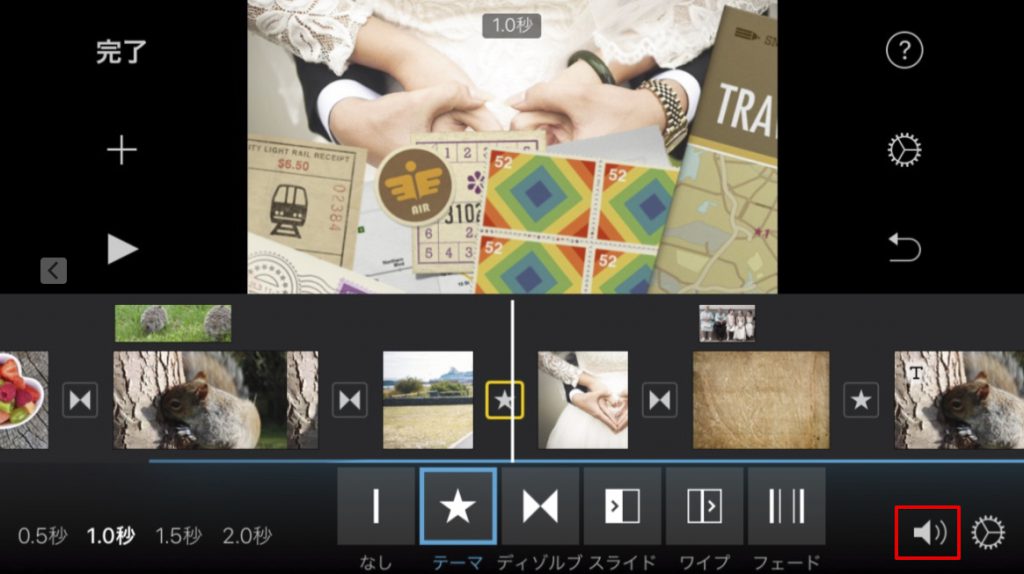
黒からフェードイン/黒へフェードアウト
動画全体の始まりや終わりに、黒い画面から徐々に映像がフェードインしたり、映像が徐々に黒い画面にフェードアウトしたりする効果を追加できます。これは、プロジェクト設定から設定可能です。動画のオープニングやエンディングをプロフェッショナルに見せるために非常に効果的な機能です。
この機能は、映画の始まりや終わりによく見られる演出です。動画の雰囲気を引き締め、視聴者に「始まり」と「終わり」を明確に伝えることができます。
トランジションの削除方法
挿入したトランジションを削除したい場合は、該当のトランジションアイコンをタップし、表示されるオプションの中から「なし」を選択するだけで簡単に削除できます。
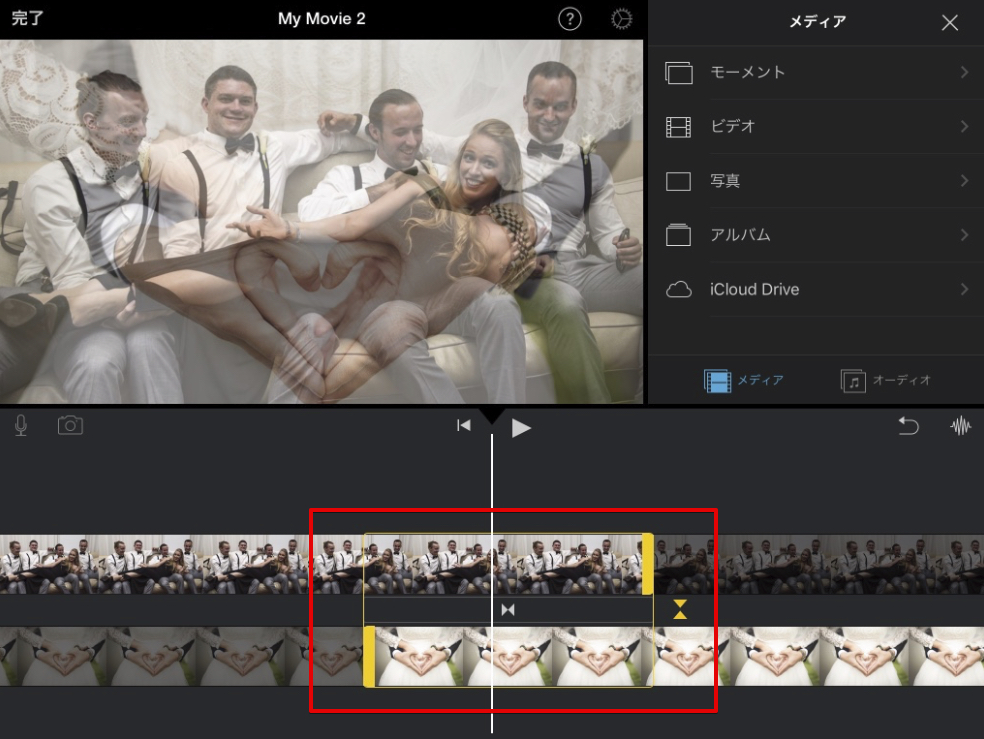
動画の質を高めるトランジション活用術:プロの視点
トランジションは動画のクオリティを向上させる強力なツールですが、使い方を誤ると逆効果になることもあります。プロの動画クリエイターとして、以下の点に注意して活用することをおすすめします。
- 多用しすぎない: むやみに多くのトランジションを使うと、動画がごちゃごちゃして見づらくなります。本当に必要な場面に絞って使用しましょう。
- 統一感を意識する: 一つの動画内で複数の種類のトランジションを使いすぎると、視聴者に違和感を与えかねません。動画全体のトーン&マナーに合った数種類のトランジションに絞り、統一感を出すことが重要です。
- シーンの切り替わりや強調したい場面で活用: 新しい場面への移行、時間の経過、感情の変化など、動画のストーリーテリングを助ける目的でトランジションを使いましょう。特に強調したいクリップの前後に入れることで、より印象的な演出が可能です。
- 動画のテンポと合わせる: スピーディーな動画には短いトランジション、ゆったりとした動画には長めのトランジションが適しています。動画全体のテンポとトランジションの継続時間を合わせることで、より自然で心地よい視聴体験を提供できます。

結婚式のオープニングムービーなど、特別な動画では、トランジション一つで感動を深めることができます。ぜひ、様々なパターンを試して、最適な効果を見つけてください。
結婚式のオープニングムービーを自作する際には、iMovieのトランジション機能が非常に役立ちます。以下の記事も参考に、感動的なムービー制作に挑戦してみてください。
ワンポイントアドバイス:トランジションが追加できない場合の対処法
「トランジションが追加できない」または「継続時間を長くできない」という場合、前後のクリップの長さが足りない可能性があります。iMovieでは、トランジションを挿入するために、前後のクリップに「オーバーラップ」させるための余白が必要です。もしエラーが出る場合は、該当のクリップを少し短くトリミングすることで解決することがあります。
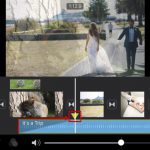 【iPhone/iPad版iMovie】動画の音声をプロ級に編集!BGM・効果音・ナレーション追加から音量調整まで徹底解説
iPhoneやiPadに標準搭載されている動画編集アプリ「iMovie」は、手軽に本格的な動画を作成できる強力なツールです。特に、動画の印象を大きく左右するのが「音」の編集。BG
【iPhone/iPad版iMovie】動画の音声をプロ級に編集!BGM・効果音・ナレーション追加から音量調整まで徹底解説
iPhoneやiPadに標準搭載されている動画編集アプリ「iMovie」は、手軽に本格的な動画を作成できる強力なツールです。特に、動画の印象を大きく左右するのが「音」の編集。BG
 iPhone/iPad版iMovieで素材を配置・変更・削除する基本操作
iPhoneやiPadに標準搭載されているiMovieは、手軽に本格的な動画編集を楽しめる強力なツールです。動画制作の過程では、新しい素材の追加、不要なクリップの削除、配置の調
iPhone/iPad版iMovieで素材を配置・変更・削除する基本操作
iPhoneやiPadに標準搭載されているiMovieは、手軽に本格的な動画編集を楽しめる強力なツールです。動画制作の過程では、新しい素材の追加、不要なクリップの削除、配置の調
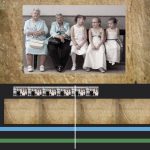 iPhone/iPad版iMovieに写真を取り込む方法
iPhoneやiPadのiMovieは、手軽に動画編集を楽しめる強力なツールです。動画クリップの編集はもちろん、写真を取り込んで魅力的なスライドショーを作成する機能も充実してい
iPhone/iPad版iMovieに写真を取り込む方法
iPhoneやiPadのiMovieは、手軽に動画編集を楽しめる強力なツールです。動画クリップの編集はもちろん、写真を取り込んで魅力的なスライドショーを作成する機能も充実してい
まとめ:iMovieトランジションであなたの動画を次のレベルへ
iPhone/iPad版iMovieのトランジション機能は、手軽ながらも動画の表現力を大きく高めることができます。自動挿入されるディゾルブから、テーマに合わせた多彩な効果、そして継続時間やサウンドエフェクトの調整まで、あなたのアイデア次第で様々な演出が可能です。
この記事でご紹介した基本的な使い方から応用テクニック、そして効果的な活用術を参考に、ぜひあなたの動画制作に役立ててください。視聴者の心に残る、魅力的な動画をiMovieで作り上げましょう。
動画の質を高めるアニメーション素材
10点まで無料でダウンロードできて商用利用もOK!今すぐ使えるテンプレート